Питання
Проблема: як виправити помилку Microsoft Edge «Не вдається безпечно підключитися до цієї сторінки»?
Привіт. Я намагався отримати доступ до цієї сторінки, але отримую повідомлення «Не вдається безпечно підключитися до цієї сторінки». Хтось має ідеї щодо того, що може бути причиною проблеми?
Вирішена відповідь
Microsoft Edge — це кросплатформний веб-браузер, створений і розроблений Microsoft. Вперше він був випущений для Windows 10 у 2015 році і замінив Internet Explorer. MS Edge представив новий інтерфейс користувача разом із набором корисних функцій. Браузер зазнав радикальних змін, і остання версія повністю заснована на вихідному коді Chromium з відкритим вихідним кодом, але була переоснащена більш зручними для бізнесу функціями.
На жаль, деякі користувачі повідомляють про проблеми під час спроби отримати доступ до певних веб-сайтів після впровадження нової політики, яка запобігає використанню слабких алгоритмів шифрування MD5 і 3DES.[1] Повідомлення, яке бачать люди, говорить:
«Не вдається безпечно підключитися до цієї сторінки»
Це може бути через те, що сайт використовує застарілі або небезпечні налаштування безпеки TLS. Якщо це повторюється, спробуйте зв’язатися з власником веб-сайту.
Можлива причина помилки пояснюється в повідомленні, але рішення не надається. Користувачам залишається шукати їх самостійно. Деякі люди навіть не можуть отримати доступ до своїх сайтів коледжу, що є великою проблемою. Шифрування важливе для збереження та захисту інформації. Якщо сторінка не використовує шифрування або використовує слабкі алгоритми, учасники загроз можуть використовувати це на свою користь.
Схоже, Microsoft підвищила свої стандарти, але це не дозволяє користувачам відкривати сторінки, які не є шкідливими та не збирають особисту інформацію. У цій статті ми розглянемо кілька можливих рішень помилки «Не вдається безпечно підключитися до цієї сторінки», які ви можете легко виконати самостійно.
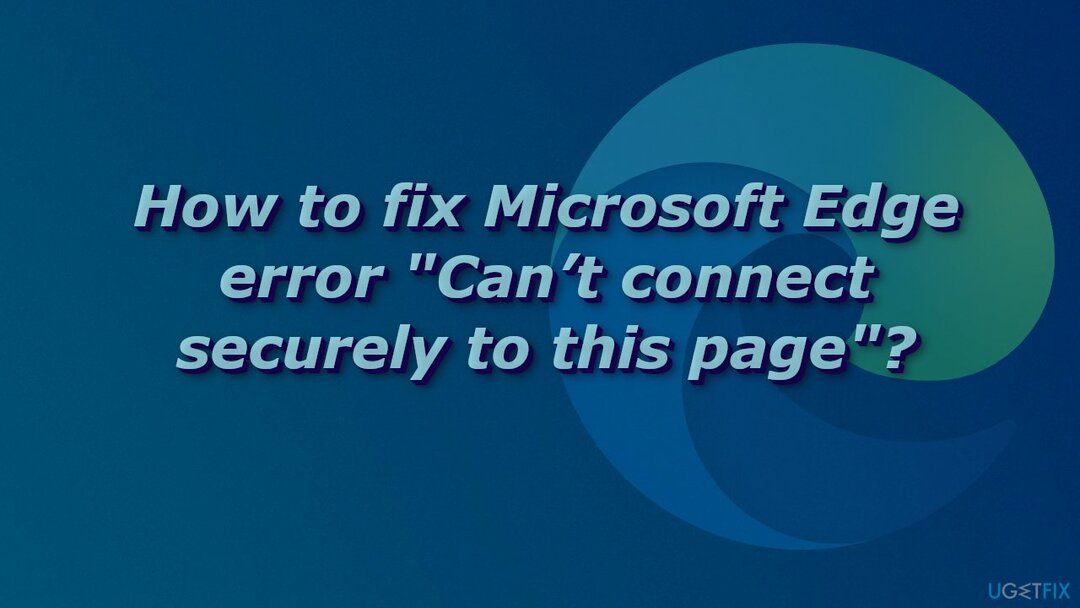
Іноді ця проблема може бути викликана не самим браузером, а зовнішніми силами, такими як операційна система або антивірусне програмне забезпечення. Однією з перших речей, які ви можете зробити зараз, є спроба вимкнути свій сторонній антивірус, оскільки він може заважати вам отримати доступ до сторінки. Якщо це не допомогло, і ви не знаєте інших кроків з усунення несправностей, ви можете спробувати скористатися інструментом для ремонту ReimageПральна машина Mac X9, який може звільнити місце, виправити пошкоджені файли, системні помилки, проблеми з реєстром і BSOD.[2] Це потужне програмне забезпечення може допомогти виправити більшість помилок на вашому ПК.
Тим часом ви можете спробувати деякі з наших ручних методів за допомогою цього покрокового посібника:
Спосіб 1. Змінити підтримувані версії TLS
Щоб відремонтувати пошкоджену систему, необхідно придбати ліцензійну версію Reimage Reimage.
- Відкрийте меню «Пуск», перейдіть до Параметри Інтернету, натисніть на Розширений вкладку та прокрутіть вниз до Безпека
- Перевірте, чи перевірено наступне:
Використовуйте TLS 1.0
Використовуйте TLS 1.1
Використовуйте TLS 1.2
- Зніміть прапорецьВикористовуйте SSL 3.0
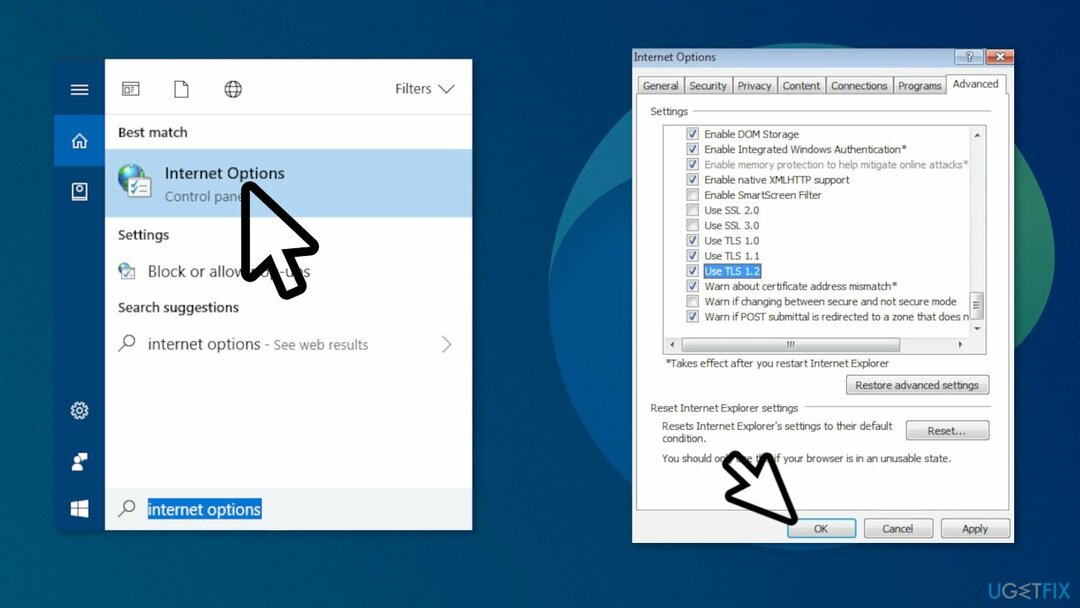
- Закрийте браузер і відкрийте його знову, а потім спробуйте відкрити сайт
Спосіб 2. Дозволити відображення змішаного вмісту
Щоб відремонтувати пошкоджену систему, необхідно придбати ліцензійну версію Reimage Reimage.
- Натисніть Почніть
- Тип Параметри Інтернету і натисніть на нього
- Перейдіть до Безпека табл
- Переконайтеся, що Інтернет виберіть логотип і натисніть Спеціальний рівень…
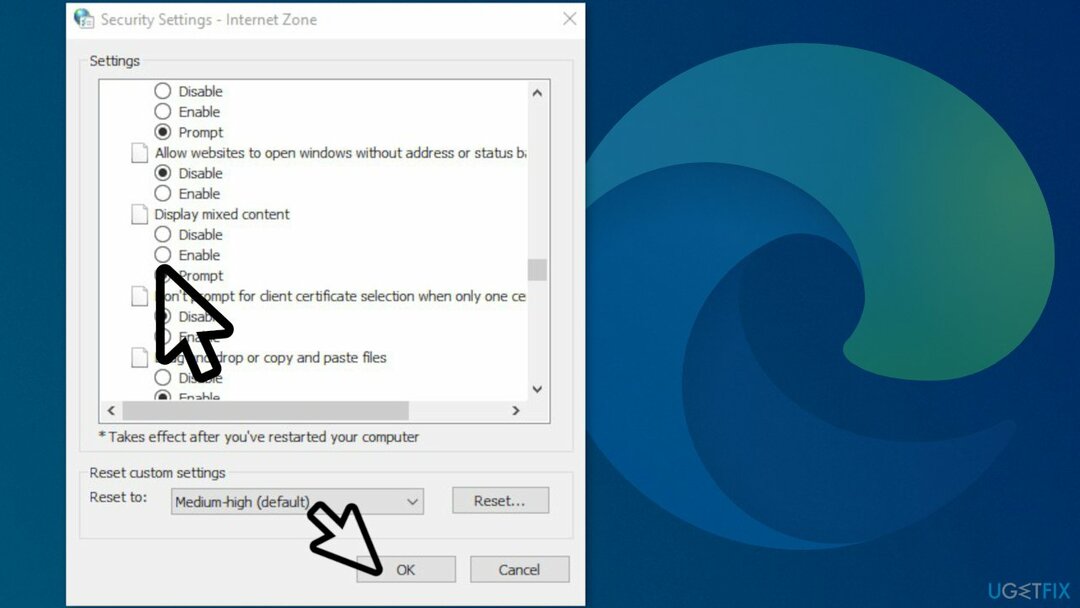
- в Налаштування безпеки – Інтернет-зона, прокрутіть вниз наполовину, доки не побачите Відображати змішаний вміст
- Встановіть його на Увімкнути
- Натисніть добре щоб застосувати зміни та закрити всі вікна та повторити спробу завантажити веб-сайт
Спосіб 3. Оновіть MS Edge
Щоб відремонтувати пошкоджену систему, необхідно придбати ліцензійну версію Reimage Reimage.
- У браузері перейдіть до Налаштування та інше > Допомога та відгуки > Про Microsoft Edge
- Якщо Про сторінка показує Microsoft Edge оновлений, вам не потрібно нічого робити
- Якщо Про сторінка показує Доступне оновлення, виберіть Завантажте та встановіть продовжити
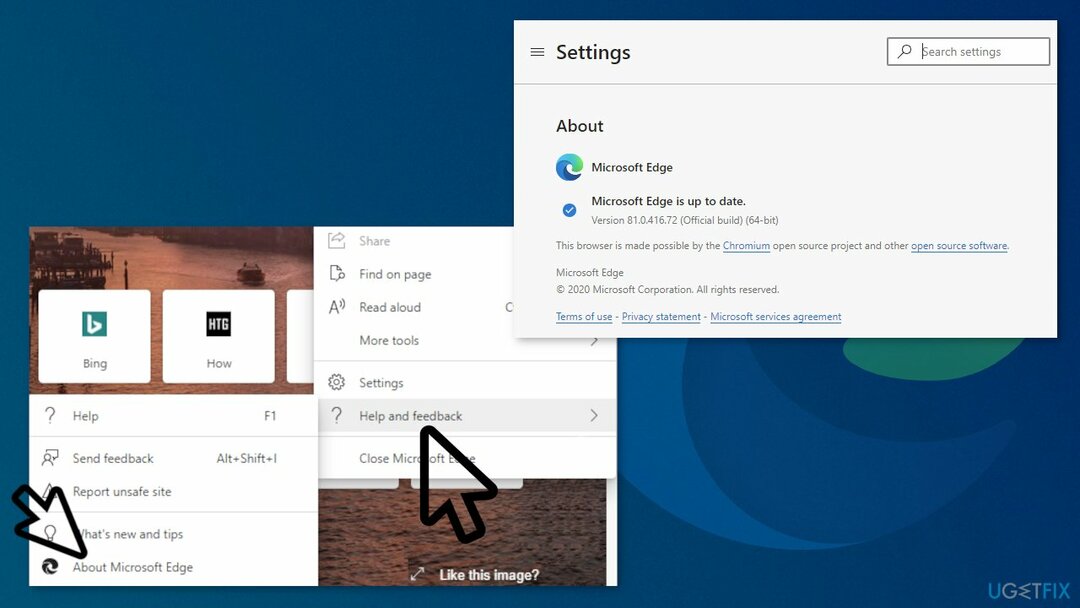
- Якщо Про сторінка показує Щоб завершити оновлення, виберіть Перезапустіть щоб застосувати оновлення
Спосіб 4. Скидання Microsoft Edge
Щоб відремонтувати пошкоджену систему, необхідно придбати ліцензійну версію Reimage Reimage.
- відчинено Microsoft Edge на комп’ютері та натисніть три крапки у верхньому правому куті
- У спадному меню, що відкриється, клацніть Налаштування
- На лівій бічній панелі натисніть значок Скинути налаштування табл
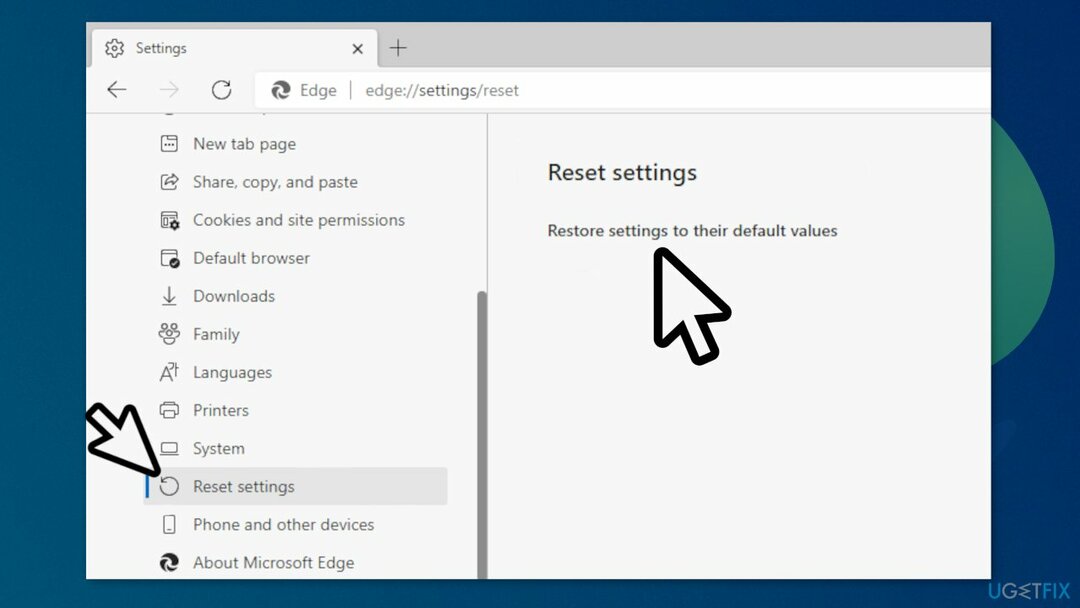
- На сторінці, що відкриється, натисніть Відновіть налаштування до значень за замовчуванням; це має бути єдиним варіантом на сторінці
- Щоб завершити процес, клацніть Скинути
Вас також можуть зацікавити ці теми:
- Microsoft Edge: як вимкнути або включити темний режим?
- Як змінити домашню сторінку Microsoft Edge і функцію нової вкладки?
- Виправте Microsoft Edge, який не відкриває файли PDF
- Виправити чорний екран вкладок Microsoft Edge
Виправляйте свої помилки автоматично
Команда ugetfix.com намагається зробити все можливе, щоб допомогти користувачам знайти найкращі рішення для усунення їхніх помилок. Якщо ви не хочете боротися з методами ручного ремонту, скористайтеся автоматичним програмним забезпеченням. Усі рекомендовані продукти перевірені та схвалені нашими професіоналами. Нижче наведено інструменти, які можна використовувати, щоб виправити помилку:
Пропозиція
зробіть це зараз!
Завантажити виправленняЩастя
Гарантія
зробіть це зараз!
Завантажити виправленняЩастя
Гарантія
Якщо вам не вдалося виправити помилку за допомогою Reimage, зверніться по допомогу до нашої служби підтримки. Будь ласка, повідомте нам усі деталі, які, на вашу думку, ми повинні знати про вашу проблему.
Цей запатентований процес ремонту використовує базу даних з 25 мільйонів компонентів, які можуть замінити будь-який пошкоджений або відсутній файл на комп’ютері користувача.
Щоб відремонтувати пошкоджену систему, необхідно придбати ліцензійну версію Reimage інструмент для видалення шкідливих програм.

Отримайте доступ до відео-вмісту з географічними обмеженнями за допомогою VPN
Приватний доступ до Інтернету це VPN, який може перешкодити вашому Інтернет-провайдеру, уряд, а також треті сторони від відстеження вашої інформації в Інтернеті та дозволять вам залишатися повністю анонімними. Програмне забезпечення надає виділені сервери для торрентів і потокової передачі, забезпечуючи оптимальну продуктивність і не сповільнюючи роботу. Ви також можете обійти географічні обмеження та переглядати такі сервіси, як Netflix, BBC, Disney+ та інші популярні потокові сервіси без обмежень, незалежно від того, де ви знаходитесь.
Не платіть авторам програм-вимагачів – використовуйте альтернативні варіанти відновлення даних
Атаки зловмисного програмного забезпечення, зокрема програм-вимагачів, є найбільшою небезпекою для ваших фотографій, відео, робочих чи навчальних файлів. Оскільки кіберзлочинці використовують надійний алгоритм шифрування для блокування даних, його більше не можна використовувати, доки не буде сплачений викуп у біткойнах. Замість того, щоб платити хакерам, ви повинні спочатку спробувати використовувати альтернативу одужання методи, які можуть допомогти вам відновити хоча б частину втрачених даних. Інакше ви також можете втратити свої гроші разом із файлами. Один з найкращих інструментів, який може відновити хоча б частину зашифрованих файлів – Data Recovery Pro.